
Daftar Isi:
- Pengarang John Day [email protected].
- Public 2024-01-30 09:58.
- Terakhir diubah 2025-01-23 14:49.


Kandang Hard Drive kurang Baki iStar diketahui datang dengan kipas berisik yang murah. Kipas ini berukuran aneh dan memiliki konektor JST 3-pin non standar. Mereka dapat diganti dengan kipas 80mm yang Anda pilih. Dalam Instruksi ini saya akan menggunakan ULN NF-A8 Noctua.
Untuk proyek ini Anda akan membutuhkan:
- 1x kandang Hard Drive iStar
- 1x80mm 3-pin Kipas Pengganti
- 4x 6-32 X 1 1/4" Sekrup / Baut
- Panas Menyusut / Pita Hitam
Alat yang Anda perlukan antara lain:
- Pemotong Siram
- Solder Besi
- Mata Bor dan Bor 7/64"
- Obeng Phillips
Langkah 1: Hapus Kipas Lama

Lepaskan kipas keras dan selubung lama dengan membuka keempat sekrup di setiap sudut, dan cabut konektor JST 3-pin. Anda dapat menyimpan kain kafan untuk nanti jika Anda ingin memasangnya kembali, meskipun ini tidak diperlukan.
Langkah 2: Buat Adaptor Molex 3-pin JST ke 3-pin
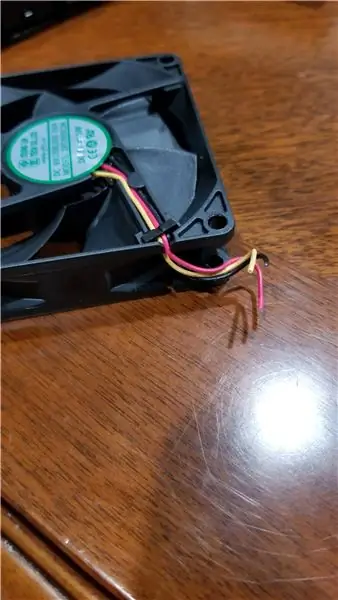



Potong konektor JST 3-pin dari kipas lama dengan menyisakan sekitar 1-2 kawat. Kemudian Potong konektor dari ekstensi 3-pin atau dari kipas 3-pin Anda. Solder konektor JST ke ekstensi Anda atau ke kipas baru Anda. Solder hitam ke hitam, kuning ke kuning, dan merah ke merah.
Catatan: Pastikan Anda menggunakan selotip hitam atau heat shrink agar kabel yang terbuka tidak saling bersentuhan.
Langkah 3: Potong dan Bor Lubang Pemasangan Kipas


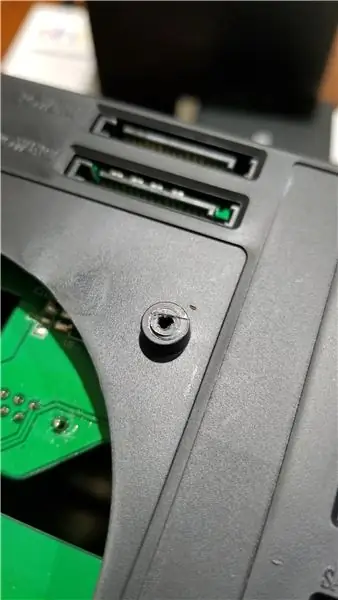
Dengan menggunakan sepasang pemotong rata, potong pasak pelurus kipas dari empat lubang pemasangan. Kemudian menggunakan mata bor 7/64 , bor keempat lubang pemasangan.
Catatan: Hati-hati jangan sampai menyentuh PCB di sisi lain dengan mata bor.
Langkah 4: Pasang Penggemar Baru Anda
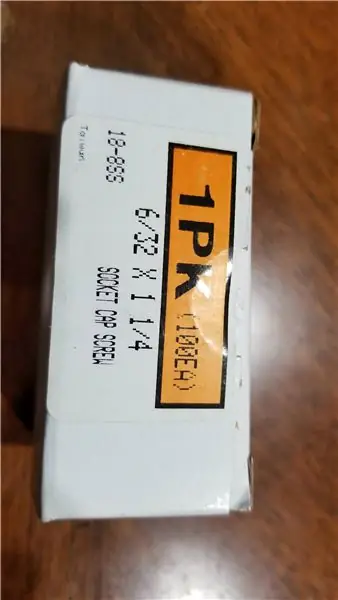

Menggunakan satu set empat 6-32 X 1 1/4 sekrup sekrup kipas baru Anda ke Kandang Hard Drive iStar. Kemudian pasang kipas baru Anda menggunakan adaptor Anda jika Anda membuatnya. Pada langkah ini Anda dapat memasang kipas baru Anda dengan atau tanpa fan shroud lama Meskipun fan baru yang didapat akan lebih tebal dari fan shroud stok, jadi fan shroud tidak akan cocok sama.
Catatan: Jangan gunakan perkakas listrik untuk memasang kipas baru Anda, Anda tidak ingin melepaskan lubang pemasangan plastik baru.
Direkomendasikan:
Penggantian Hard Drive Komputer: 7 Langkah

Penggantian Hard Drive Komputer: Jika Anda ingin mempelajari cara memasang hard drive baru di komputer desktop, Anda telah datang ke tempat yang tepat. Instruksi ini akan mencakup mentransfer data antar drive, mengakses dan menghapus drive lama, memilih dan menginstal
Floppy Drive Apple Disk II Bereinkarnasi Sebagai Kandang Hard Disk USB: 8 Langkah

Floppy Drive Apple Disk II Bereinkarnasi Sebagai Kandang Hard Disk USB: Saat berjalan di koridor ke kantor universitas saya, saya bertemu dengan harta karun, yang ditumpuk di lorong sebagai sampah tua yang dibuang. Salah satu permatanya adalah floppy drive Apple Disk II. Saya mengambilnya, nostalgia berdenyut dalam diri saya, dan dengan penuh kasih menghembuskan kehidupan kembali
Kandang Filter Kustom untuk Kipas Komputer 250mm.: 4 Langkah

Kandang Filter Kustom untuk Kipas Komputer 250mm.: Saya meletakkan kipas 250mm di kotak Lian Li saya yang cantik. Itu adalah upaya untuk mencoba dan menurunkan tingkat kebisingan, meningkatkan pendinginan, dan membuat satu titik masuk daripada memiliki semua jenis kipas di semua tempat. Ini adalah solusi yang elegan (bagi saya
Kandang Hard Drive NES Cartridge 2.5": 6 Langkah

NES Cartridge 2.5" Hard Drive Enclosure: Pertama-tama saya harus memberikan kredit kepada cr0ybot dan instruksinya karena di situlah saya pertama kali melihat mod ini. Mod ini sedikit berbeda. Saya ingin mempertahankan tampilan asli kartrid. Satu-satunya tandanya adalah port mini USB di samping
Hard Drive Xbox 360 Lama + Kit Transfer Hard Drive = Hard Drive USB Portabel!: 4 Langkah

Hard Drive Xbox 360 Lama + Kit Transfer Hard Drive = Hard Drive USB Portabel!: Jadi… Anda telah memutuskan untuk membeli HDD 120GB untuk Xbox 360 Anda. Sekarang Anda memiliki hard drive lama yang mungkin tidak akan Anda beli gunakan lagi, serta kabel yang tidak berguna. Anda bisa menjualnya atau memberikannya… atau memanfaatkannya dengan baik
